# 使用kubeadm-ha腳本一鍵安裝K8S
> Github地址:https://github.com/TimeBye/kubeadm-ha
## 環境準備
官網的安裝說明也很簡單但是還有些細節還是沒有提到,所以我自己照著官網的教程 補充了一些細節
### 硬件系統要求
- Master節點:2C4G +
- Worker節點:2C4G +
使用centos7.7安裝請按上面配置準備好3臺centos,1臺作為Master節點,2臺Worker節點
本方式為1主2worker的配置
這是我的各個節點的配置
| 主機名 | ip | 配置 |
| ---------- | --------------- | ---- |
| k8s-master | 192.168.177.130 | 2C4G |
| k8s-node1 | 192.168.177.131 | 2C2G |
| k8s-node2 | 192.168.177.132 | 2C2G |
### centos準備
`在安裝之前需要準備一些基礎的軟件環境用于下載一鍵安裝k8s的腳本和編輯配置`
#### centos網絡準備
安裝時需要連接互聯網下載各種軟件 所以需要保證每個節點都可以訪問外網
```sh
ping baidu.com
```
建議關閉 **CentOS** 的防火墻
```sh
systemctl stop firewalld && systemctl disable firewalld && systemctl status firewalld
```
同時需要保證各個節點間可以相互ping通
```sh
ping 其他節點ip
```
#### CentOS軟件準備
用 **ssh** 連接到 **Master** 節點上安裝 Git
```sh
yum install git -y
```
## 部署k8s前配置
#### 下載部署腳本
在Master節點clone安裝腳本 [腳本地址](https://github.com/TimeBye/kubeadm-ha)
```
git clone --depth 1 https://github.com/TimeBye/kubeadm-ha
```
進入到下載的部署腳本的目錄
```
cd kubeadm-ha
```
#### 安裝 Ansible 運行環境
在master節點安裝Ansible環境
```sh
sudo ./install-ansible.sh
```
#### 修改安裝的配置文件
由于我是一個master兩個node的方式構建的centos所以我們需要修改example/hosts.s-master.ip.ini 文件
```sh
vi example/hosts.s-master.ip.ini
```
具體要修改的就是 ip 和密碼 其他的保持默認
我的hosts.s-master.ip.ini 文件預覽
```ini
; 將所有節點信息在這里填寫
; 第一個字段 為遠程服務器內網IP
; 第二個字段 ansible_port 為節點 sshd 監聽端口
; 第三個字段 ansible_user 為節點遠程登錄用戶名
; 第四個字段 ansible_ssh_pass 為節點遠程登錄用戶密碼
[all]
192.168.177.130 ansible_port=22 ansible_user="root" ansible_ssh_pass="moxi"
192.168.177.131 ansible_port=22 ansible_user="root" ansible_ssh_pass="moxi"
192.168.177.132 ansible_port=22 ansible_user="root" ansible_ssh_pass="moxi"
; 單 master 節點不需要進行負載均衡,lb節點組留空。
[lb]
; 注意etcd集群必須是1,3,5,7...奇數個節點
[etcd]
192.168.177.130
192.168.177.131
192.168.177.132
[kube-master]
192.168.177.130
[kube-worker]
192.168.177.130
192.168.177.131
192.168.177.132
; 預留組,后續添加master節點使用
[new-master]
; 預留組,后續添加worker節點使用
[new-worker]
; 預留組,后續添加etcd節點使用
[new-etcd]
; 預留組,后續刪除worker角色使用
[del-worker]
; 預留組,后續刪除master角色使用
[del-master]
; 預留組,后續刪除etcd角色使用
[del-etcd]
; 預留組,后續刪除節點使用
[del-node]
;-------------------------------------- 以下為基礎信息配置 ------------------------------------;
[all:vars]
; 是否跳過節點物理資源校驗,Master節點要求2c2g以上,Worker節點要求2c4g以上
skip_verify_node=true
; kubernetes版本
kube_version="1.18.14"
; 負載均衡器
; 有 nginx、openresty、haproxy、envoy 和 slb 可選,默認使用 nginx
; 為什么單 master 集群 apiserver 也使用了負載均衡請參與此討論: https://github.com/TimeBye/kubeadm-ha/issues/8
lb_mode="nginx"
; 使用負載均衡后集群 apiserver ip,設置 lb_kube_apiserver_ip 變量,則啟用負載均衡器 + keepalived
; lb_kube_apiserver_ip="192.168.56.15"
; 使用負載均衡后集群 apiserver port
lb_kube_apiserver_port="8443"
; 網段選擇:pod 和 service 的網段不能與服務器網段重疊,
; 若有重疊請配置 `kube_pod_subnet` 和 `kube_service_subnet` 變量設置 pod 和 service 的網段,示例參考:
; 如果服務器網段為:10.0.0.1/8
; pod 網段可設置為:192.168.0.0/18
; service 網段可設置為 192.168.64.0/18
; 如果服務器網段為:172.16.0.1/12
; pod 網段可設置為:10.244.0.0/18
; service 網段可設置為 10.244.64.0/18
; 如果服務器網段為:192.168.0.1/16
; pod 網段可設置為:10.244.0.0/18
; service 網段可設置為 10.244.64.0/18
; 集群pod ip段,默認掩碼位 18 即 16384 個ip
kube_pod_subnet="10.244.0.0/18"
; 集群service ip段
kube_service_subnet="10.244.64.0/18"
; 分配給節點的 pod 子網掩碼位,默認為 24 即 256 個ip,故使用這些默認值可以納管 16384/256=64 個節點。
kube_network_node_prefix="24"
; node節點最大 pod 數。數量與分配給節點的 pod 子網有關,ip 數應大于 pod 數。
; https://cloud.google.com/kubernetes-engine/docs/how-to/flexible-pod-cidr
kube_max_pods="110"
; 集群網絡插件,目前支持flannel,calico
network_plugin="calico"
; 若服務器磁盤分為系統盤與數據盤,請修改以下路徑至數據盤自定義的目錄。
; Kubelet 根目錄
kubelet_root_dir="/var/lib/kubelet"
; docker容器存儲目錄
docker_storage_dir="/var/lib/docker"
; Etcd 數據根目錄
etcd_data_dir="/var/lib/etcd"
```
#### 升級內核
修改完配置文件后建議升級內核
```sh
ansible-playbook -i example/hosts.s-master.ip.ini 00-kernel.yml
```
內核升級完畢后重啟所有節點 在master node1 node2上執行
```sh
reboot
```
## 開始部署k8s
等待所有的節點重啟完成后進入腳本目錄
```
cd kubeadm-ha
```
### 執行一鍵部署命令
```sh
ansible-playbook -i example/hosts.s-master.ip.ini 90-init-cluster.yml
```
### 查看節點運行情況
```sh
kubectl get nodes
```
等待所有節點ready 即為創建成功
```
NAME STATUS ROLES AGE VERSION
192.168.28.128 Ready etcd,worker 2m57s v1.18.14
192.168.28.80 Ready etcd,master,worker 3m29s v1.18.14
192.168.28.89 Ready etcd,worker 2m57s v1.18.14
```
### 集群重置
如果部署失敗了,想要重置整個集群【包括數據】,執行下面腳本
```bash
ansible-playbook -i example/hosts.s-master.ip.ini 99-reset-cluster.yml
```
## 部署kuboard
### 安裝Docker
因為我們需要拉取鏡像,所以需要在服務器提前安裝好Docker,首先配置一下Docker的阿里yum源
```bash
cat >/etc/yum.repos.d/docker.repo<<EOF
[docker-ce-edge]
name=Docker CE Edge - \$basearch
baseurl=https://mirrors.aliyun.com/docker-ce/linux/centos/7/\$basearch/edge
enabled=1
gpgcheck=1
gpgkey=https://mirrors.aliyun.com/docker-ce/linux/centos/gpg
EOF
```
然后yum方式安裝docker
```bash
# yum安裝
yum -y install docker-ce
# 查看docker版本
docker --version
# 開機自啟
systemctl enable docker
# 啟動docker
systemctl start docker
```
配置docker的鏡像源
```bash
cat >> /etc/docker/daemon.json << EOF
{
"registry-mirrors": ["https://b9pmyelo.mirror.aliyuncs.com"]
}
EOF
```
然后重啟docker
```bash
systemctl restart docker
```
## 安裝Kuboard【可選】
### 簡介
**Kuboard** 是一款免費的 **Kubernetes** 圖形化管理工具,力圖幫助用戶快速在 **Kubernetes** 上落地微服務。
Kuboard文檔:https://kuboard.cn/
### 安裝
`在master節點執行`
```sh
kubectl apply -f https://kuboard.cn/install-script/kuboard.yaml
kubectl apply -f https://addons.kuboard.cn/metrics-server/0.3.7/metrics-server.yaml
```
查看 Kuboard 運行狀態
```
kubectl get pods -l k8s.kuboard.cn/name=kuboard -n kube-system
```
輸出結果如下所示。注意:如果是 `ContainerCreating` 那么需要等待一會
```
NAME READY STATUS RESTARTS AGE
kuboard-74c645f5df-cmrbc 1/1 Running 0 80s
```
### 訪問Kuboard
Kuboard Service 使用了 NodePort 的方式暴露服務,NodePort 為 32567;您可以按如下方式訪問 Kuboard。
```bash
# 格式
http://任意一個Worker節點的IP地址:32567/
# 例如,我的訪問地址如下所示
http://192.168.177.130:32567/
```
頁面如下所示:
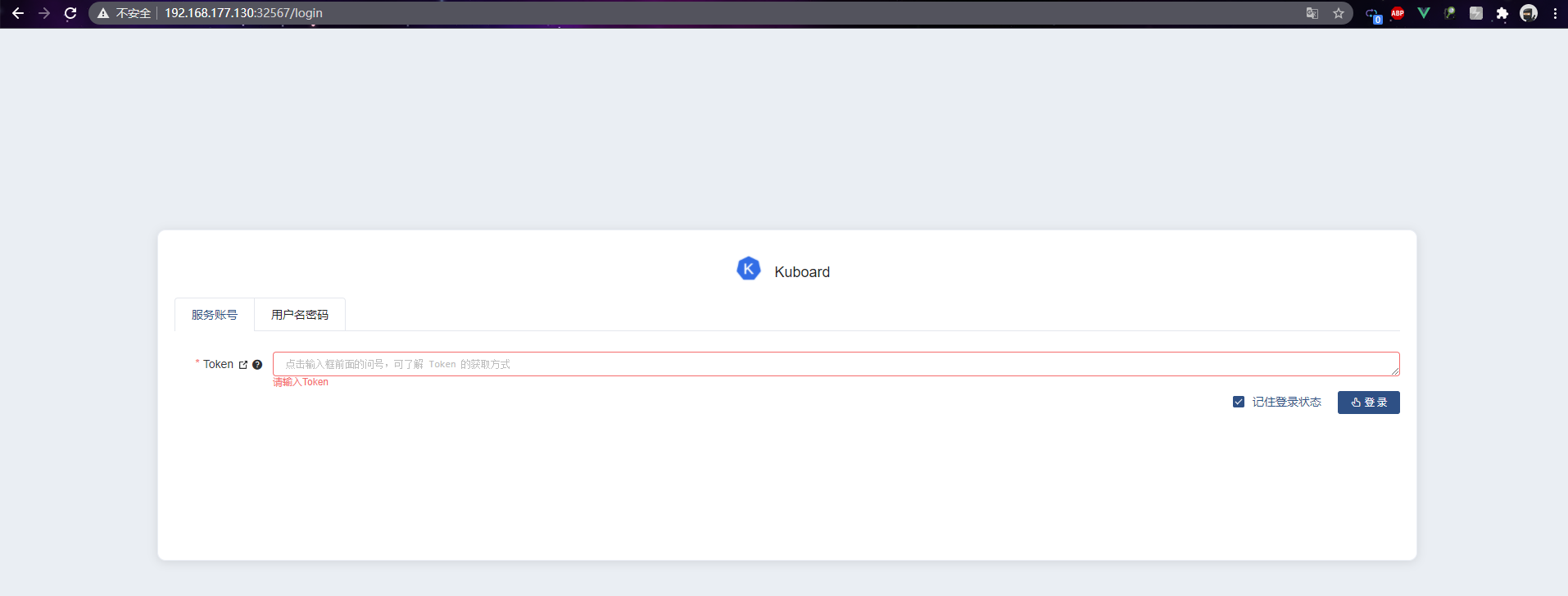
第一次訪問需要輸入token 我們獲取一下 **token**, `在master節點執行`
```sh
echo $(kubectl -n kube-system get secret $(kubectl -n kube-system get secret | grep kuboard-user | awk '{print $1}') -o go-template='{{.data.token}}' | base64 -d)
```
獲取到的 **token**,然后粘貼到框中,我的 **token** 格式如下:
```bash
eyJhbGciOiJSUzI1NiIsImtpZCI6ImY1eUZlc0RwUlZha0E3LWZhWXUzUGljNDM3SE0zU0Q4dzd5R3JTdXM2WEUifQ.eyJpc3MiOiJrdWJlcm5ldGVzL3NlcnZpY2VhY2NvdW50Iiwia3ViZXJuZXRlcy5pby9zZXJ2aWNlYWNjb3VudC9uYW1lc3BhY2UiOiJrdWJlLXN5c3RlbSIsImt1YmVybmV0ZXMuaW8vc2VydmljZWFjY291bnQvc2VjcmV0Lm5hbWUiOiJrdWJvYXJkLXVzZXItdG9rZW4tMmJsamsiLCJrdWJlcm5ldGVzLmlvL3NlcnZpY2VhY2NvdW50L3NlcnZpY2UtYWNjb3VudC5uYW1lIjoia3Vib2FyZC11c2VyIiwia3ViZXJuZXRlcy5pby9zZXJ2aWNlYWNjb3VudC9zZXJ2aWNlLWFjY291bnQudWlkIjoiYzhlZDRmNDktNzM0Zi00MjU1LTljODUtMWI5MGI4MzU4ZWMzIiwic3ViIjoic3lzdGVtOnNlcnZpY2VhY2NvdW50Omt1YmUtc3lzdGVtOmt1Ym9hcmQtdXNlciJ9.MujbwGnkL_qa3H14oKDT1zZ5Fzt16pWoaY52nT7fV5B2nNIRsB3Esd18S8ztHUJZLRGxAhBwu-utToi2YBb8pH9RfIeSXMezFZ6QhBbp0n5xYWeYETQYKJmes2FRcW-6jrbpvXlfUuPXqsbRX8qrnmSVEbcAms22CSSVhUbTz1kz8C7b1C4lpSGGuvdpNxgslNFZTFrcImpelpGSaIGEMUk1qdjKMROw8bV83pga4Y41Y6rJYE3hdnCkUA8w2SZOYuF2kT1DuZuKq3A53iLsvJ6Ps-gpli2HcoiB0NkeI_fJORXmYfcj5N2Csw6uGUDiBOr1T4Dto-i8SaApqmdcXg
```
最后即可進入 **kuboard** 的 **dashboard** 界面
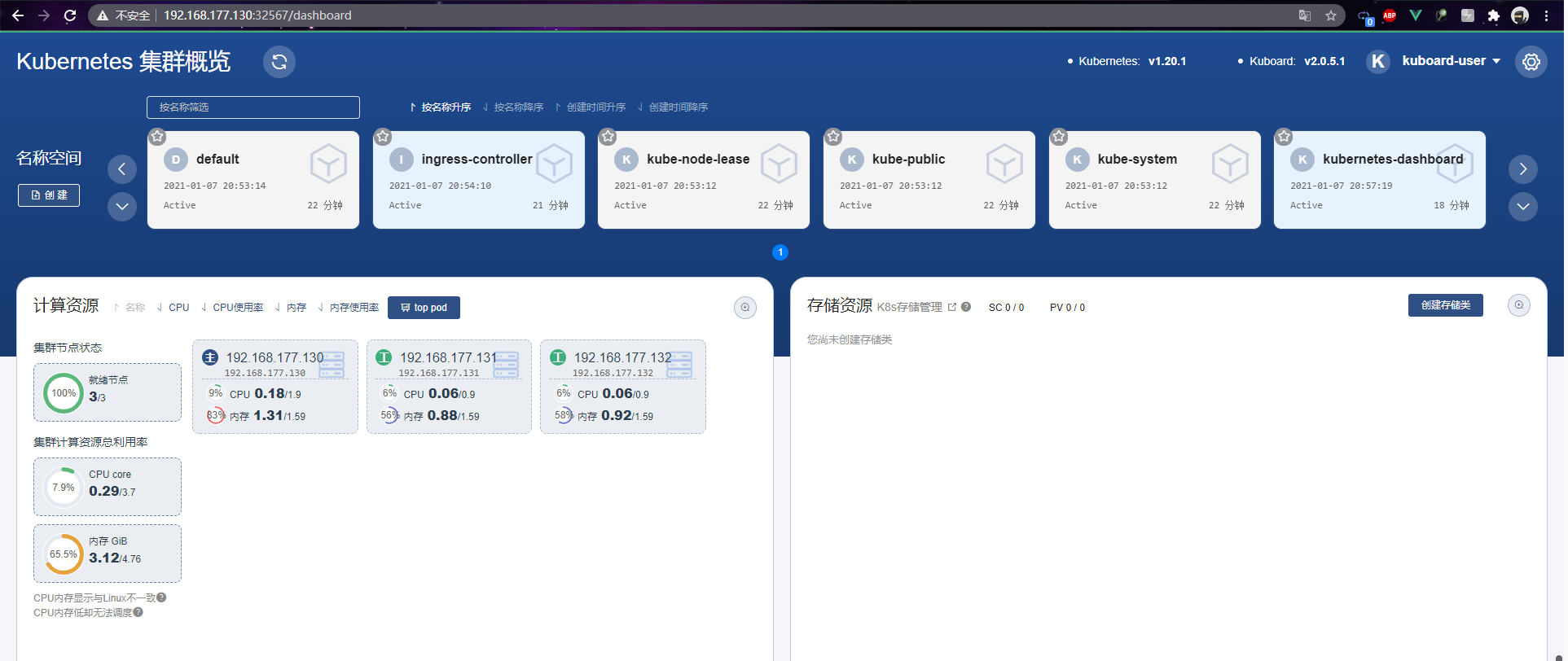
### 卸載Kuboard
當我們 **kuboard** 不想使用的時候,我們就可以直接卸載
```bash
kubectl delete -f https://kuboard.cn/install-script/kuboard.yaml
kubectl delete -f https://addons.kuboard.cn/metrics-server/0.3.7/metrics-server.yaml
```
## Rancher部署【可選】
> kuboard和rancher建議部署其中一個
### helm安裝
使用helm部署rancher會方便很多,所以需要安裝helm
```bash
curl -O http://rancher-mirror.cnrancher.com/helm/v3.2.4/helm-v3.2.4-linux-amd64.tar.gz
tar -zxvf helm-v3.2.4-linux-amd64.tar.gz
mv linux-amd64/helm /usr/local/bin
```
#### 驗證
```bash
helm version
```
輸入以下內容說明helm安裝成功
```bash
version.BuildInfo{Version:"v3.2.4", GitCommit:"0ad800ef43d3b826f31a5ad8dfbb4fe05d143688", GitTreeState:"clean", GoVersion:"go1.13.12"}
```
### 添加rancher chart倉庫
```bash
helm repo add rancher-stable http://rancher-mirror.oss-cn-beijing.aliyuncs.com/server-charts/stable
helm repo update
```
### 安裝rancher
```bash
helm install rancher rancher-stable/rancher \
--create-namespace \
--namespace cattle-system \
--set hostname=rancher.local.com
```
##### 等待 Rancher 運行:
```bash
kubectl -n cattle-system rollout status deploy/rancher
```
輸出信息:
```bash
Waiting for deployment "rancher" rollout to finish: 0 of 3 updated replicas are available...
deployment "rancher" successfully rolled out
```
- Kubernetes簡介
- 搭建K8S集群前置知識
- 使用kubeadm方式搭建K8S集群
- 使用二進制方式搭建K8S集群
- Kubeadm和二進制方式對比
- Kubernetes集群管理工具kubectl
- Kubernetes集群YAML文件詳解
- Kubernetes核心技術Pod
- Kubernetes核心技術Controller
- Kubernetes核心技術Service
- Kubernetes控制器Controller詳解
- Kubernetes配置管理
- Kubernetes集群安全機制
- Kubernetes核心技術Ingress
- Kubernetes核心技術Helm
- Kubernetes持久化存儲
- Kubernetes集群資源監控
- Kubernetes搭建高可用集群
- Kubernetes容器交付介紹
- 使用kubeadm-ha腳本一鍵安裝K8S
- Kubernetes可視化界面kubesphere
- Kubernetes配置默認存儲類
- 使用Rancher搭建Kubernetes集群
- Kubernetes中的CRI
